


/中文/

/中文/

/中文/

/中文/

/中文/

/中文/

/中文/

/中文/

/中文/

/中文/
 Todo清单v2.0.0官方版
Todo清单v2.0.0官方版 京东自动抢券v1.50免费版
京东自动抢券v1.50免费版 Everything官方版v1.4.1.998最新版
Everything官方版v1.4.1.998最新版 LOL英雄联盟角色变大工具v1.0 绿色防封版
LOL英雄联盟角色变大工具v1.0 绿色防封版 美图秀秀64位最新版v6.4.2.0 官方版
美图秀秀64位最新版v6.4.2.0 官方版 福昕pdf编辑器去水印绿色版(图像处理) v9.2 最新版
福昕pdf编辑器去水印绿色版(图像处理) v9.2 最新版 微软必应词典官方版(翻译软件) v3.5.4.1 绿色版
微软必应词典官方版(翻译软件) v3.5.4.1 绿色版 搜狗输入法电脑最新版(输入法) v9.3.0.2941 官方版
搜狗输入法电脑最新版(输入法) v9.3.0.2941 官方版 网易音乐(音乐) v2.5.5.197810 电脑版
网易音乐(音乐) v2.5.5.197810 电脑版  WPS Office 2019 电脑版(WPS Office ) 11.1.0.8919全能完整版
WPS Office 2019 电脑版(WPS Office ) 11.1.0.8919全能完整版FlashBoot Free(u盘启动盘制作工具)是flashboot官方的免费版U盘启动盘制作工具,相较于flashboot,FlashBoot Free拥有CD盘制作功能,功能更加的强大,可惜的是没有中文版,但丝毫不影响使用,有需要的可以下载使用。
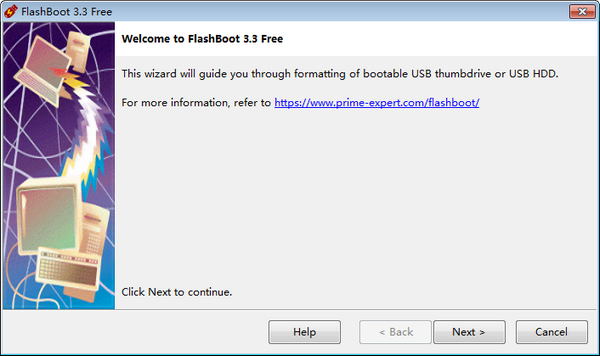
支持BartPE-Bart预安装环境启动CD转换为usb闪存启动盘;支持从win9x传递DOS核心到usb盘;支持从软盘制作usb启动;支持从可引导光盘制作usb启动盘;制作Windows NT/2000/XP口令恢复及制作带有NT/2000/XP bootloader的usb盘;支持usb闪存盘复制等等。
1、制作DOS启动U盘:
采用FshB00t软件,通常可制作两种模式(USB-HDD和USB-ZIP)的DOS启动盘,具体如下:
打开FlashB00t(软件见附件1)如图:
选择“创建带迷你的DOS系统的可启动闪存盘”
如果没有现成的DOS软盘镜像,就选择“使用内置的FreeDOS”,
用软件自带的DOS镜像 文件来制作启动U盘。
选择USB-ZIP启动模式:(也可选择USB-HDD模式,以电脑确认为主)
2、U盘启动盘的制作:
按照以上步骤完成DOS启动盘制作后,并选择USB-ZIP模式,只要能从电脑引导启动后。
然后,再下载“USB-ZIP-winpe.rar压缩包”(见附件2),把里面的文件释放到U盘的根目录下即可,注意一定是U盘的根目录!哇哇!够简单了吧!
3、U盘启动盘的使用:
将U盘插入USB口(最好将其他的USB设备暂时拔掉),重启电脑,在系统自检的界面上按Del键进入BIOS设置,
进入BIOS FEATURES SETUP中,将Boot Sequence(启动顺序)设定为USB-ZIP第一。设定好后按ESC一下,退回BIOS主界面,选择Save and Exit回车确认退出BIOS设置。电脑重启后就会出现主菜单。这样你就可以随心所欲地使用主菜单提供的各种程序了,就是不懂DOS也不怕,PE会让你用起来更方便。OK,这就是到目前为止,制作大容量、多功能U盘启动盘的最实用、最简单的方法啦!
1、FlashBoot:在USB拇指驱动器上创建Windows的可安装克隆
FlashBootPro可以在USB拇指驱动器或USBHDD上创建Windows7/8.x/10的可安装克隆。整个操作系统(具有所有已安装的应用程序和设置的Windows)的自解压备份可用于:
即使硬件不同,也可以将整个操作系统从旧计算机转移到新计算机
将整个操作系统从HDD迁移到SATASSD或NVMeSSD(包括复制到容量较小的驱动器的功能)
在下一次勒索软件病毒攻击,Windows更新失败,意外删除文件,硬盘故障或笔记本电脑丢失/被盗后,恢复整个操作系统
缩小预装的Windows10以获得可用空间,以便与Windows7或Linux进行双重引导
将整个操作系统从RAID阵列移动到RAID阵列
在虚拟机和真实硬件之间(或不同供应商的虚拟机之间)复制整个操作系统
在UEFI和非UEFI之间切换Windows引导方法
(可选)您可以选择将驱动程序集成到Windows的可安装克隆中,如果要将Windows重新安装到具有不同硬件(例如USB3.0控制器或NVMe可启动存储设备)的新PC上,这很有意义。另外,在以后的Windows重新安装过程中,可以稍后添加目标存储设备(例如RAID控制器或NVMeSSD)的驱动程序。
现有文件将被压缩,因此,此操作通常需要比磁盘C:容量小的USB存储设备。典型的压缩比是50-60%。
本示例演示在BIOS模式下如何创建Windows7的可安装克隆。FlashBoot还支持Windows10和Windows8/8.1的可安装克隆,以及在UEFI模式下创建可安装克隆。
1)运行FlashBootPro,单击“下一步”:
在USB上创建Windows的可安装克隆-启动FlashBoot
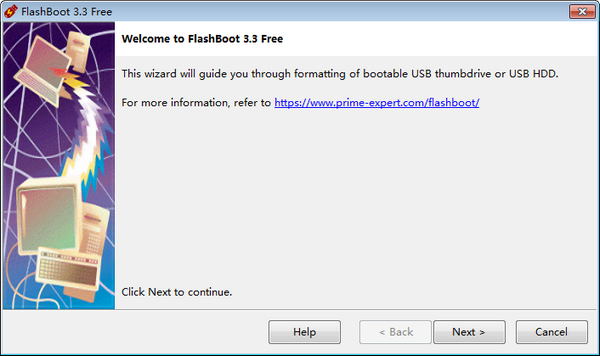
2)在主菜单中选择“OS安装程序->USB”:
在USB上创建Windows的可安装克隆-在主菜单中将OS安装程序选择为USB

3)在此菜单中选择“Windows7/8/8.1/10的可安装克隆(对于基于BIOS的计算机)”,然后单击“下一步”:
在USB上创建Windows的可安装克隆-基于BIOS的计算机的Windows7/8/8.1/10的可安装克隆

4)选择要从克隆中排除的文件和文件夹。如果您有足够大的USB拇指驱动器或USBHDD,则可以保留所有包含的文件和文件夹:
在USB上创建Windows的可安装克隆-选择排除的文件和文件夹
5)选择要集成的驱动程序,然后单击下一步:
在USB上创建Windows的可安装克隆-选择应集成哪些驱动程序
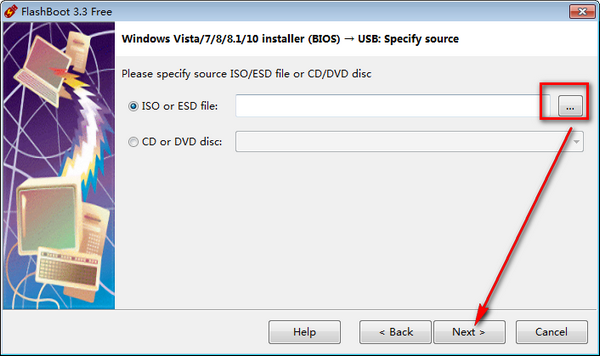
6)指定目标USB存储设备,然后单击“下一步”:
在USB上创建Windows的可安装克隆-指定目标USB存储设备
7)如有必要,更改音量标签,或将其保留不变,然后单击“下一步”:
在USB上创建Windows的可安装克隆-卷标
8)检查摘要信息,然后单击立即格式化:
在USB上创建Windows的可安装克隆-摘要信息
9)等待过程完成:
在USB上创建Windows的可安装克隆-正在进行中
10)可启动的USB存储设备已准备就绪,可以使用。单击确定退出:
在USB上创建Windows的可安装克隆-FlashBoot完成
Windows重新安装向导包含两个页面:
1)磁盘重新分区页面:
在USB上创建Windows的可安装克隆-磁盘重新分区页面
2)重新安装进度页面:
在USB上创建Windows的可安装克隆-重新安装进度页
系统保留分区不包括在备份映像中,它将在重新安装期间自动重新创建(或仅在双引导配置中更新)。
可安装克隆仅在FlashBootPro中可用。
2、FlashBoot:在USB拇指驱动器上创建Windows10或Windows8.1的可启动克隆
使用FlashBoot,您可以将现有的Windows10或Windows8.1安装(包括应用程序,设置,文档,游戏,浏览器等)从内部HDD或SSD克隆到外部USB拇指驱动器或USBHDD。
默认情况下,现有文件将被压缩,因此,此操作通常需要比磁盘C:容量小的USB存储设备。典型的压缩比是35-45%。在实时会话期间,USB拇指驱动器上的Windows将以解压缩形式存储所有新文件和所有更新文件。
USB存储设备上的系统分区具有与内部HDD/SSD上的原始系统分区不同的唯一标识符,因此在源PC上启动USB拇指驱动器时不会发生冲突或冲突。
此功能对旅行者(想要节省在WindowsToGo安装中重新安装应用程序的时间)和实时备份副本(在下一次勒索软件病毒攻击,Windows更新失败或意外删除时非常有用)特别有用。文件)。
1)运行FlashBootPro,单击“下一步”:
在USB上创建Windows的可启动克隆-启动FlashBoot
2)在主菜单中选择“完整操作系统->USB”:
在USB上创建Windows的可启动克隆-在主菜单中将FullOS设置为USB
3)在此菜单中选择“Windows8.1/10的可克隆克隆(对于基于UEFI的计算机)”,然后单击“下一步”:
在USB上创建Windows的可引导克隆-基于UEFI的计算机的Windows8.1/10的可引导克隆
4)选择要从克隆中排除的文件和文件夹。如果您有足够大的USB拇指驱动器或USBHDD,则可以保留所有包含的文件和文件夹:
在USB上创建Windows的可启动克隆-选择排除的文件和文件夹
5)指定是否应压缩克隆,然后单击下一步:
在USB上创建Windows的可启动克隆-指定压缩选项
6)指定目标USB存储设备,然后单击“下一步”:
在USB上创建Windows的可启动克隆-指定目标USB存储设备
7)如有必要,更改音量标签,或将其保留不变,然后单击“下一步”:
在USB上创建Windows的可启动克隆-卷标
8)等待过程完成:
在USB上创建Windows的可启动克隆-摘要信息
9)检查摘要信息,然后单击立即格式化:
在USB上创建Windows的可启动克隆-正在进行中
10)可启动的USB存储设备已准备就绪,可以使用。单击确定退出:
在USB上创建Windows的可启动克隆-FlashBoot完成
此功能仅在FlashBootPro中可用,但FlashBootFree可以将Windows8/8.1/10的新副本(没有应用程序和设置)安装到USB拇指驱动器或USBHDD。
1、准备USB拇指驱动器以将Windows7,Windows10,Windows8/8.1或WindowsVista安装到内部HDD/SSD
2、将功能齐全的Windows10或Windows8/8.1安装到USB拇指驱动器,这将独立于HDD/SSD上的主操作系统启动
3、将USB拇指驱动器保存到图像文件
4、从图像文件还原USB拇指驱动器
5、将USB拇指驱动器复制到另一个USB拇指驱动器,保持可引导性
6、将DOS安装到USB拇指驱动器
7、将UEFIShell安装到USB拇指驱动器
8、快速格式化USB拇指驱动器
9、擦拭USB指驱动器(安全擦除所有数据)
建议使用USB3.0大容量存储设备,最低要求是USB2.0(但请不要使用旧的慢速USB设备)。
最小容量为32Gb,建议为64Gb或更大。





 Fvd Downloader插件(附Fvd Downloader使用方法) 免费版系统其它
/ 942M
Fvd Downloader插件(附Fvd Downloader使用方法) 免费版系统其它
/ 942M
 Ubuntu18.04iso镜像(Linux系统) amd64位官方版系统其它
/ 1G
Ubuntu18.04iso镜像(Linux系统) amd64位官方版系统其它
/ 1G
 Logitech G HUB(罗技hub驱动)v2019.2.16267.0官方版系统其它
/ 31M
Logitech G HUB(罗技hub驱动)v2019.2.16267.0官方版系统其它
/ 31M
 UOS纯净版(统一操作系统) v20 全新版系统其它
/ 2G
UOS纯净版(统一操作系统) v20 全新版系统其它
/ 2G
 杏雨梨云启动维护系统(官网pe)v2020中秋版系统其它
/ 719M
杏雨梨云启动维护系统(官网pe)v2020中秋版系统其它
/ 719M
 系统总裁USB3.1驱动注入工具(usb3.1电脑驱动升级) 官方版系统其它
/ 33M
系统总裁USB3.1驱动注入工具(usb3.1电脑驱动升级) 官方版系统其它
/ 33M
 Wraith Prism免费版(AMD原装散热RGB控制工具)系统其它
/ 33M
Wraith Prism免费版(AMD原装散热RGB控制工具)系统其它
/ 33M
 一键ghost工具win10版(一键ghost win10 64位版) 最新版系统其它
/ 19M
一键ghost工具win10版(一键ghost win10 64位版) 最新版系统其它
/ 19M
 modscan32激活汉化版(附注册码) v8.A00 授权版系统其它
/ 2M
modscan32激活汉化版(附注册码) v8.A00 授权版系统其它
/ 2M
 创意笔手写系统(手写板驱动) v9.0 官方版系统其它
/ 50.80M
创意笔手写系统(手写板驱动) v9.0 官方版系统其它
/ 50.80M
 Fvd Downloader插件(附Fvd Downloader使用方法) 免费版系统其它
/ 942M
Fvd Downloader插件(附Fvd Downloader使用方法) 免费版系统其它
/ 942M
 Ubuntu18.04iso镜像(Linux系统) amd64位官方版系统其它
/ 1G
Ubuntu18.04iso镜像(Linux系统) amd64位官方版系统其它
/ 1G
 Logitech G HUB(罗技hub驱动)v2019.2.16267.0官方版系统其它
/ 31M
Logitech G HUB(罗技hub驱动)v2019.2.16267.0官方版系统其它
/ 31M
 UOS纯净版(统一操作系统) v20 全新版系统其它
/ 2G
UOS纯净版(统一操作系统) v20 全新版系统其它
/ 2G
 杏雨梨云启动维护系统(官网pe)v2020中秋版系统其它
/ 719M
杏雨梨云启动维护系统(官网pe)v2020中秋版系统其它
/ 719M
 系统总裁USB3.1驱动注入工具(usb3.1电脑驱动升级) 官方版系统其它
/ 33M
系统总裁USB3.1驱动注入工具(usb3.1电脑驱动升级) 官方版系统其它
/ 33M
 Wraith Prism免费版(AMD原装散热RGB控制工具)系统其它
/ 33M
Wraith Prism免费版(AMD原装散热RGB控制工具)系统其它
/ 33M
 一键ghost工具win10版(一键ghost win10 64位版) 最新版系统其它
/ 19M
一键ghost工具win10版(一键ghost win10 64位版) 最新版系统其它
/ 19M
 modscan32激活汉化版(附注册码) v8.A00 授权版系统其它
/ 2M
modscan32激活汉化版(附注册码) v8.A00 授权版系统其它
/ 2M
 凤凰系统安装包32位版v1.5 正式版系统其它
/ 408M
凤凰系统安装包32位版v1.5 正式版系统其它
/ 408M
 Fvd Downloader插件(附Fvd Downloader使用方法) 免费版系统其它
Fvd Downloader插件(附Fvd Downloader使用方法) 免费版系统其它
 Ubuntu18.04iso镜像(Linux系统) amd64位官方版系统其它
Ubuntu18.04iso镜像(Linux系统) amd64位官方版系统其它
 Logitech G HUB(罗技hub驱动)v2019.2.16267.0官方版系统其它
Logitech G HUB(罗技hub驱动)v2019.2.16267.0官方版系统其它
 UOS纯净版(统一操作系统) v20 全新版系统其它
UOS纯净版(统一操作系统) v20 全新版系统其它
 杏雨梨云启动维护系统(官网pe)v2020中秋版系统其它
杏雨梨云启动维护系统(官网pe)v2020中秋版系统其它
 系统总裁USB3.1驱动注入工具(usb3.1电脑驱动升级) 官方版系统其它
系统总裁USB3.1驱动注入工具(usb3.1电脑驱动升级) 官方版系统其它
 Wraith Prism免费版(AMD原装散热RGB控制工具)系统其它
Wraith Prism免费版(AMD原装散热RGB控制工具)系统其它
 一键ghost工具win10版(一键ghost win10 64位版) 最新版系统其它
一键ghost工具win10版(一键ghost win10 64位版) 最新版系统其它
 modscan32激活汉化版(附注册码) v8.A00 授权版系统其它
modscan32激活汉化版(附注册码) v8.A00 授权版系统其它